СП отправка заявления должнику
Папка содержит подпапки:
- Подготовка архива для Почты России (этап “СП: отправка заявления должнику”, статус “Подготовка архива для Почты России ”)
- Ожидание документов от ПР (этап “СП: отправка заявления должнику”, статус “Ожидание документов от ПР ”)
- Ручная отправка уведомления в П (этап “СП: отправка заявления должнику”, статус “Ручная отправка уведомления в ПР”)
- Получены документы от Почты России (этап “СП: отправка заявления должнику”, статус “Получены документы от Почты России”)
Папка “Подготовка архива для Почты России”
Чтобы выгрузить архив для ПР:
- Выберите нужные Производства.
- Нажмите на кнопку Действия > Выгрузить архив для ПР.
- Дождитесь скачивания архива.
- Производство переходит в папку “Ожидание документов от ПР”.
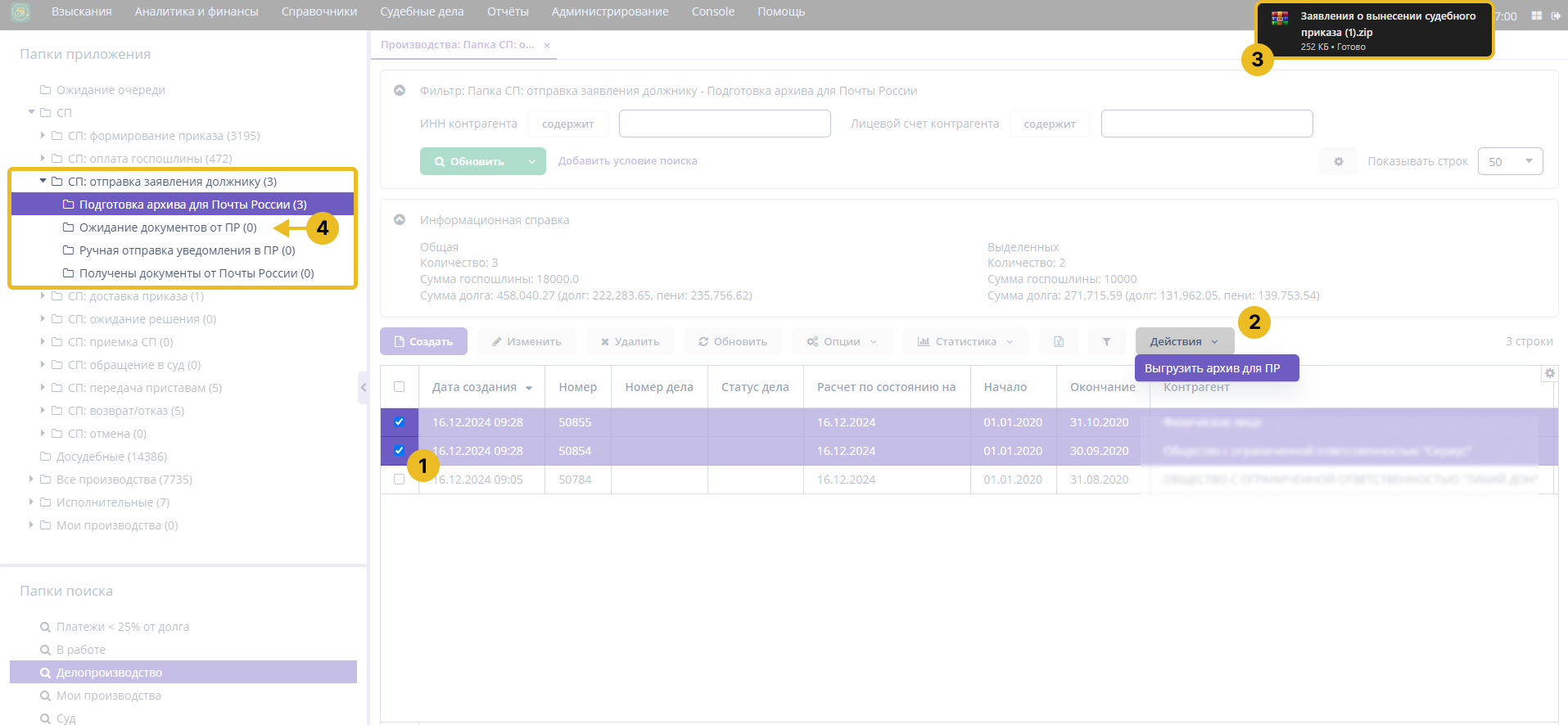 После этого откроется окно "Добавить в реестр отправок".
После этого откроется окно "Добавить в реестр отправок".
Реестр отправок
Когда откроется окно "Добавить в реестр отправок", вам нужно добавить отправку в уже существующий реестр отправок или создать новый.
- Чтобы добавить в уже существущий, выберите нужный реестр из списка в поле "Выберите реестр".
- Чтобы создать новый реестр, поставьте знак галочки в поле "Создать новый реестр" и заполните поля ниже.
- Нажмите кнопку ОК.
- Если хотите посмотреть реестры отправок, то на панели меню выберите Взыскания > Реестр отправок.
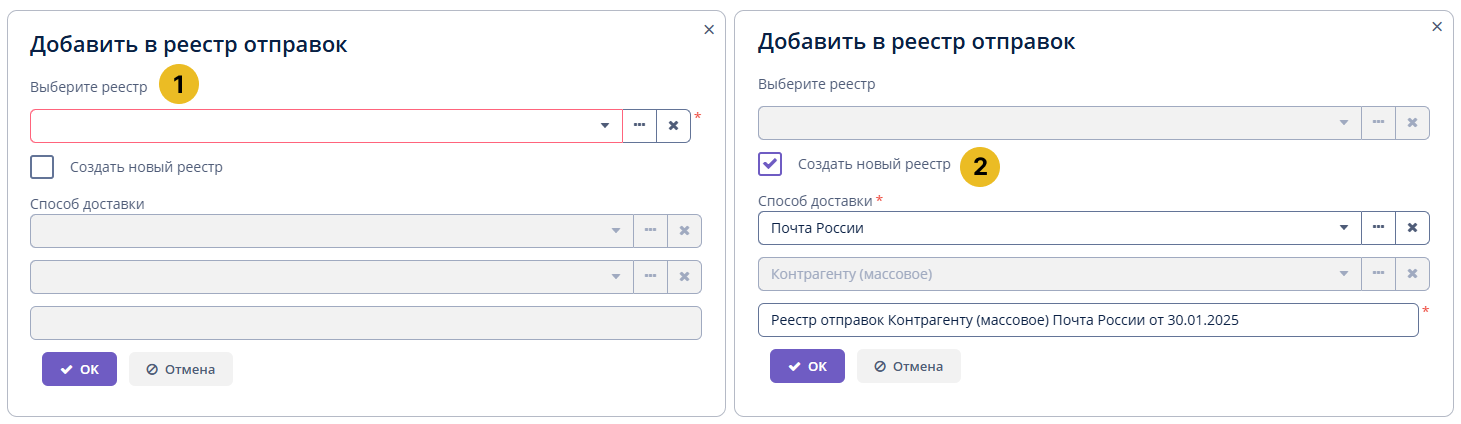
Папка “Ожидание документов от ПР”
Чтобы загрузить архив, полученный от ПР:
- Нажмите на кнопку Опции > Загрузить ответ от ПР.
- Откроется окно "Загрузка для Почтовые отправления и квитанции". Загрузите файл с ответом от ПР.
- После добавления файла нажмите на кнопку Загрузить.
- Производства переходят в папку “Получены документы от ПР”.
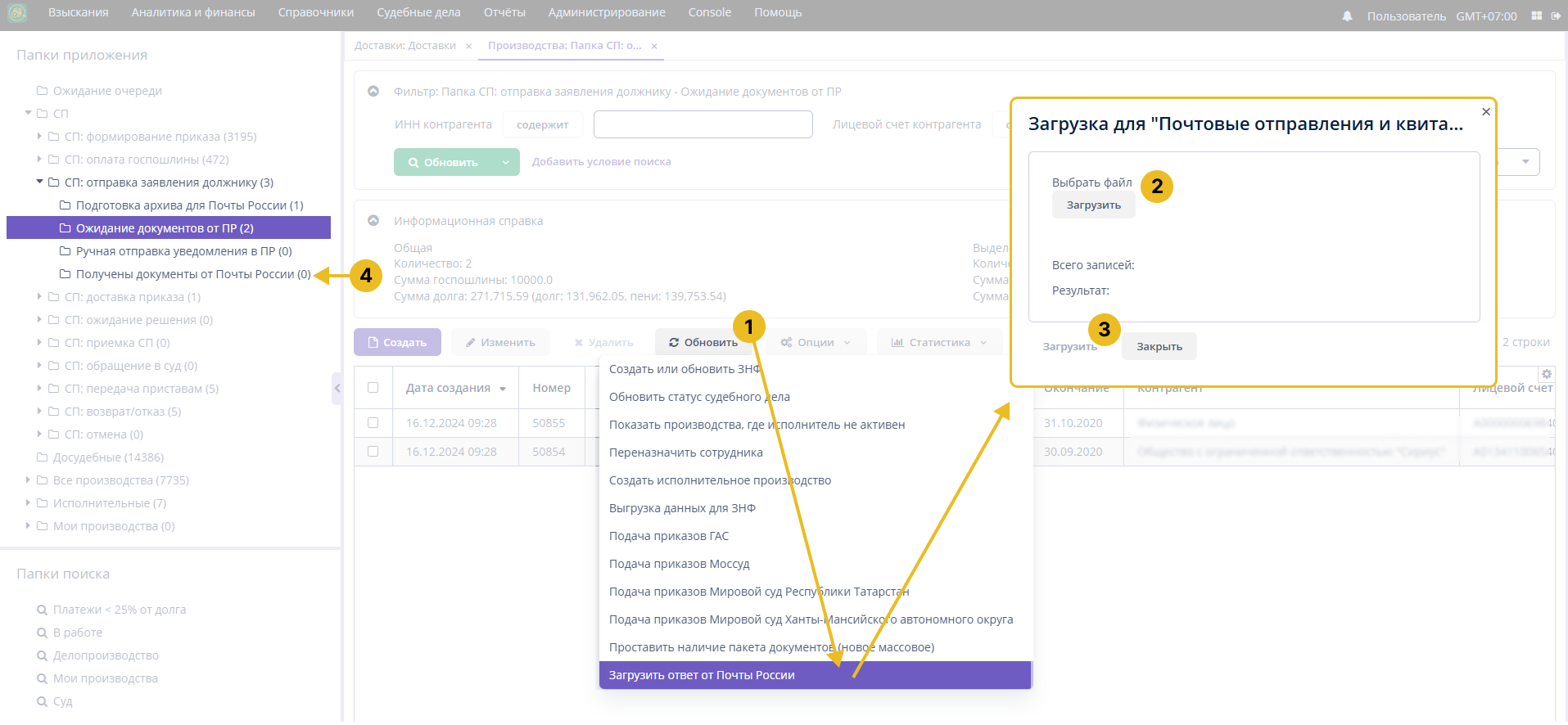
Чтобы перевести Производство на этап “Ручная отправка”:
- Выберите нужные Производства.
- Нажмите на кнопку Действия > Ручная отправка.
- Производства переходят в папку “Ручная отправка уведомления в ПР”. После этого откроется окно "Добавить в реестр отправок". см. Реестр отправок
Папка “Ручная отправка уведомления в ПР”
Когда вы положили в Производство подтверждение об уведомлении:
- Выберите нужные Производства.
- Нажмите кнопку Действия > В “Получены документы от ПР”.
- Производства переходят в папку “Получены документы от ПР”.
Папка “Получены документы от ПР”
При попадании в данную папку Производству автоматически присваивается следующий этап и статус, и Производство попадает в папку “СП: доставка приказа” и соответствующую подпапку.
Если в папке лежат Производства, значит произошла проблема при их автоматическом распределении. Обратитесь в техподдержку.